Page 1
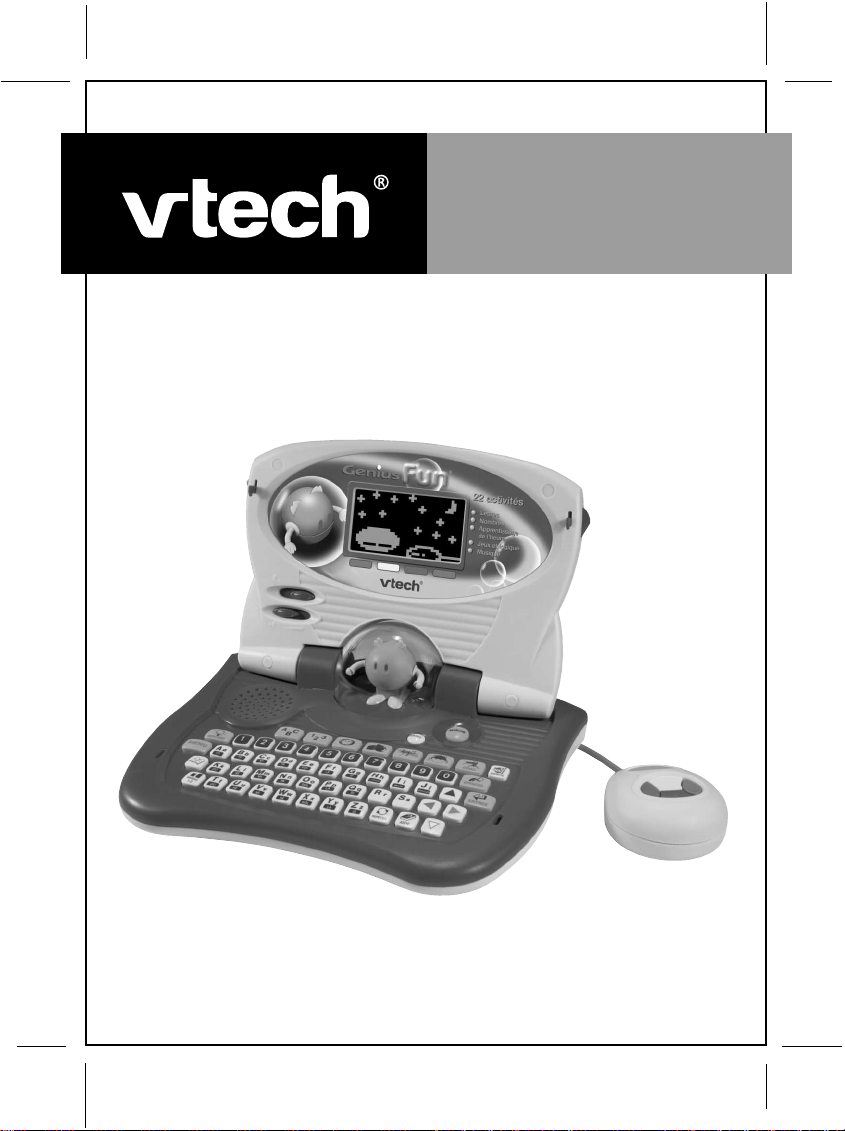
Manuel d’utilisation
Genius Fun
®
Page 2
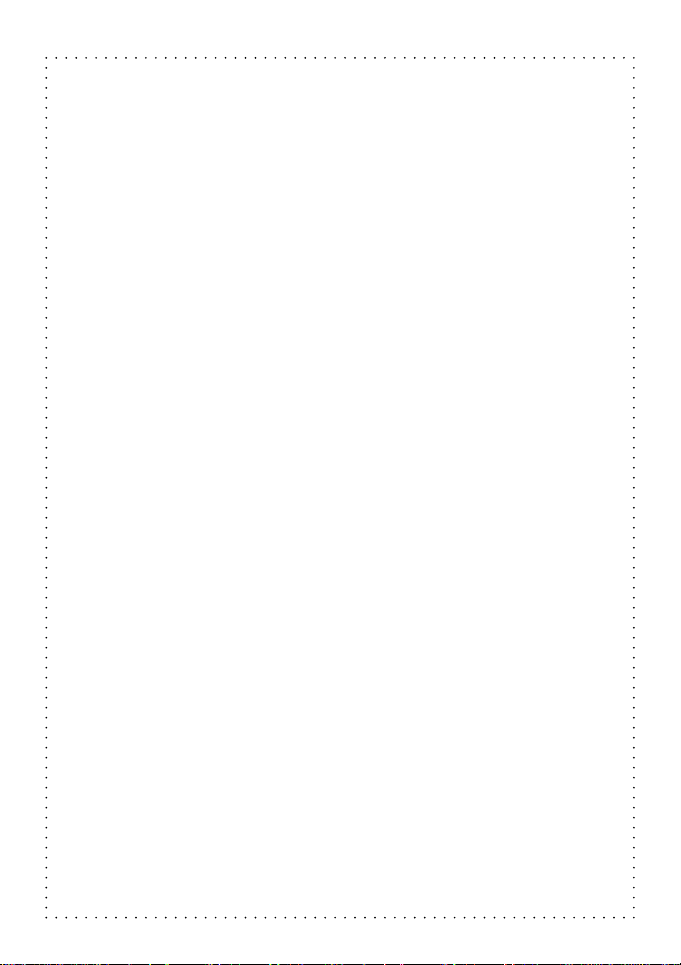
Chers parents,
Chez
VTech
®
, nous sommes persuadés que nos enfants
sont notre avenir. C’est pourquoi tous nos produits sont
conçus de manière à entretenir et à renforcer le désir
d’apprendre de l’enfant. Toute la technologie
VTech
est mise au service de la connaissance, que ce soit en
mathématiques, en orthographe, en géographie, en
histoire... Chez
VTech
®
, nous faisons tout pour que
nos enfants abordent l’avenir dans les meilleures
conditions. La technologie et la connaissance s’associent
désormais pour mieux éduquer et divertir nos enfants.
®
Page 3
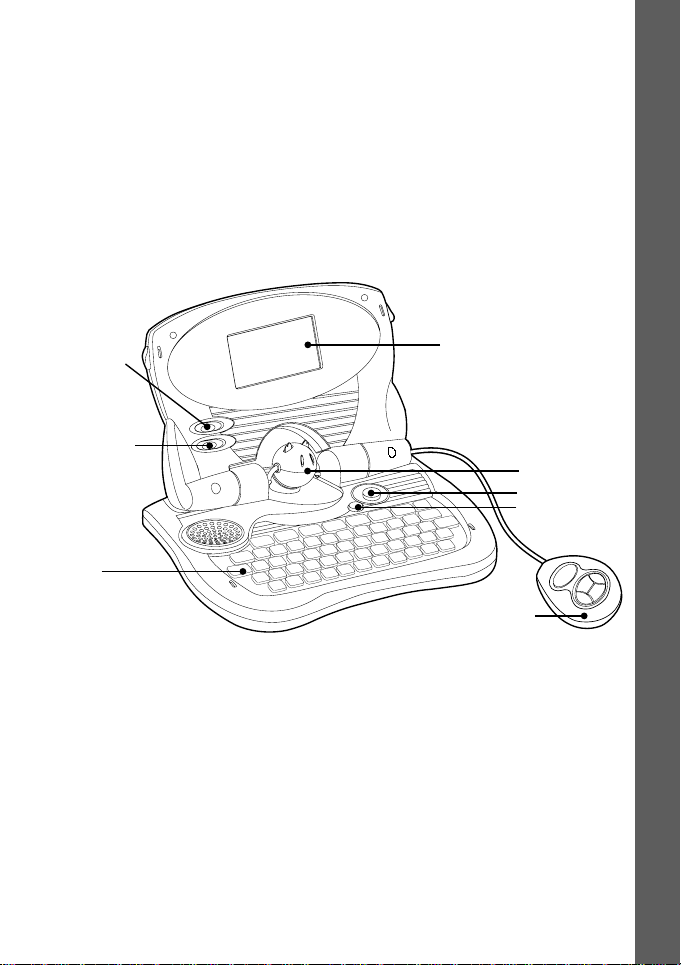
1. INTRODUCTION
Tu viens de recevoir Genius Fun® de VTech®. Félicitations ! Ce jeu
propose 22 activités qui te permettront d’apprendre tout en t’amusant.
Ces 22 activités t’aideront dans l’apprentissage des lettres, des mots
et du calcul ainsi que dans l’apprentissage de l’heure et de la musique.
Genius Fun
je m’appelle Globus et j’habite dans une bulle juste en dessous de l’écran.
Je parle, je chante, je danse et je t’accompagne dans cette aventure
éducative !
®
te propose également de nombreux jeux. Quant à moi,
Réglage du
contraste
Réglage du
volume
Clavier
abécédaire
Ce jeu ne convient pas à un enfant de moins de 3 ans.
CONTENU DE LA BOÎTE :
• Genius Fun
• Une souris
• Un manuel d’utilisation
Important : pour la sécurité de l’enfant, se débarrasser de tous les
produits d’emballage, tels que rubans adhésifs, feuilles de plastique,
attaches et étiquettes. Ils ne font pas partie du jouet.
®
Ecran LCD
Globus
Marche
Arrêt
Souris
INTRODUCTION
1
Page 4
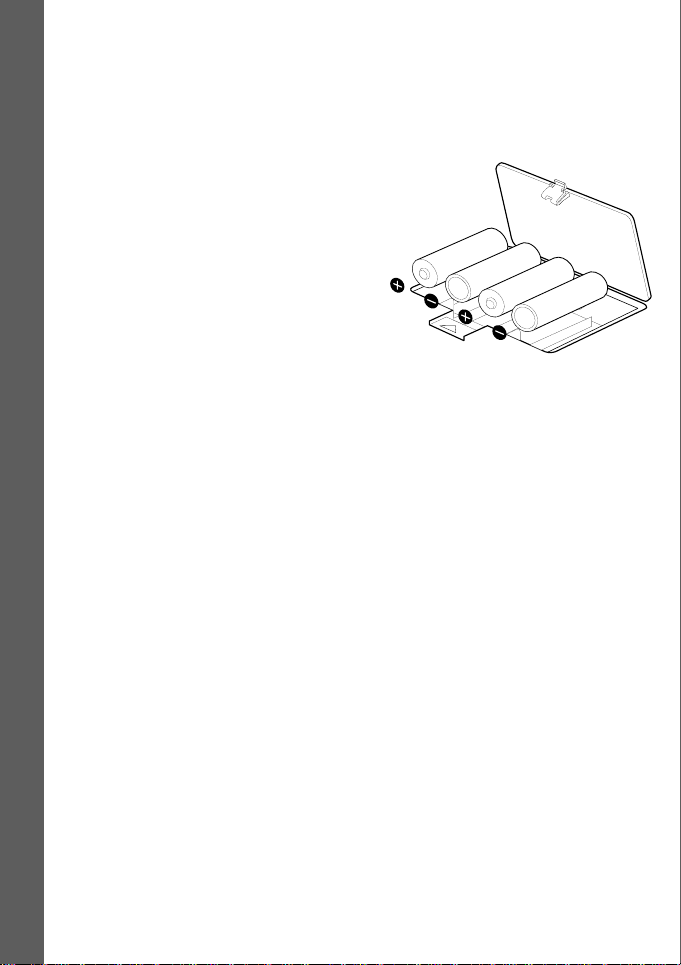
2. ALIMENTATION
2. 1. INSTALLATION DES PILES
1. Avant d’insérer les piles, s’assurer
que Genius Fun
2. Ouvrir le compartiment à piles
situé sous le jeu.
3. Insérer 4 piles LR6/AA de 1,5 V
en respectant le schéma qui se
trouve dans le compartiment à
piles.
4. Refermer soigneusement le
couvercle du compartiment.
2. 2. MISE EN GARDE
Nous vous recommandons l’utilisation exclusive de piles alcalines pour
des performances maximales. Nous déconseillons l’usage d’accumulateurs,
appelés aussi piles rechargeables, car ils n’offrent pas la puissance
requise.
• Ne pas mélanger différents types de piles ou d’accumulateurs.
• Seules des piles du type recommandé dans le paragraphe précédent
doivent être utilisées.
ALIMENTATION
• Mettre en place les piles ou les accumulateurs en respectant les
polarités + et -.
• Ne pas mettre les bornes d’une pile ou d’un accumulateur en courtcircuit (en reliant directement le + et le -).
• Ne pas mélanger des piles ou des accumulateurs neufs avec d’autres
usagés.
• Retirer les piles ou les accumulateurs en cas de non-utilisation
prolongée.
• Enlever les piles ou les accumulateurs usagés du jeu.
• Ne les jeter ni au feu ni dans la nature.
• Ne pas tenter de recharger des piles non-rechargeables.
• Enlever les accumulateurs du jeu pour les recharger.
• Les accumulateurs ne doivent être chargés que sous la surveillance
d’un adulte.
®
est éteint.
2
Page 5
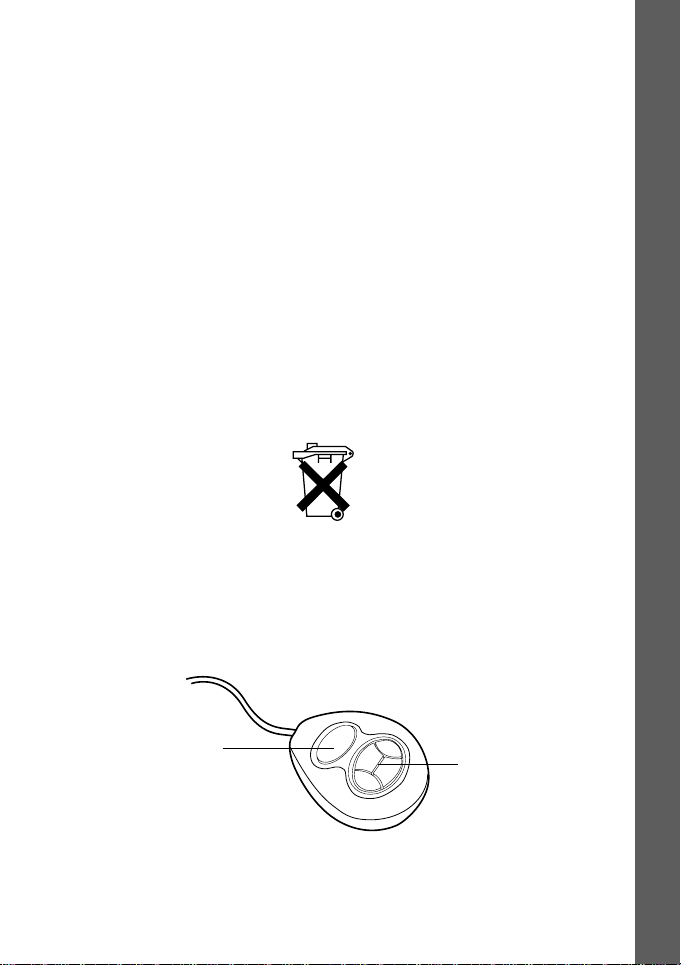
Notes :
- Genius Fun® se met en veille automatiquement après quelques
minutes de non-utilisation. Pour réactiver Genius Fun
le bouton MARCHE.
- En cas d’affaiblissement du niveau sonore ou d’arrêt des fonctions
électroniques, éteindre le jeu plus de 15 secondes, puis le remettre
en marche. Si le dysfonctionnement persiste, changer l’ensemble des
piles avant réutilisation.
- La face intérieure du couvercle du compartiment à piles peut être
munie d’une petite bande de mousse. Celle-ci permet un meilleur
maintien des piles. Le compartiment à piles devra être soigneusement
fermé pour éviter que de très jeunes enfants aient accès à cette
bande de mousse (risque d’étouffement s’ils la portent à la bouche
ou aux narines).
- Afin de préserver l’environnement, VTech
déposer vos piles usagées dans les containers et points de
collecte prévus à cet effet (de plus en plus de magasins et de
grandes surfaces en disposent).
®
vous recommande de
®
, appuyer sur
3. SOURIS
1. Avant de connecter la souris, s’assurer que le jeu est éteint.
2. Insérer la prise souris dans la connexion souris située à l’arrière du
jeu.
3. Mettre le jeu en marche.
Pour valider
un choix
4. L’utilisation de la souris peut être remplacée par les flèches de couleur
du clavier. Comme les flèches de couleur du clavier, les boutons
de couleur de la souris permettent de répondre aux activités des
livrets d’extension.
Pour se déplacer
à l’écran
SOURIS
3
Page 6
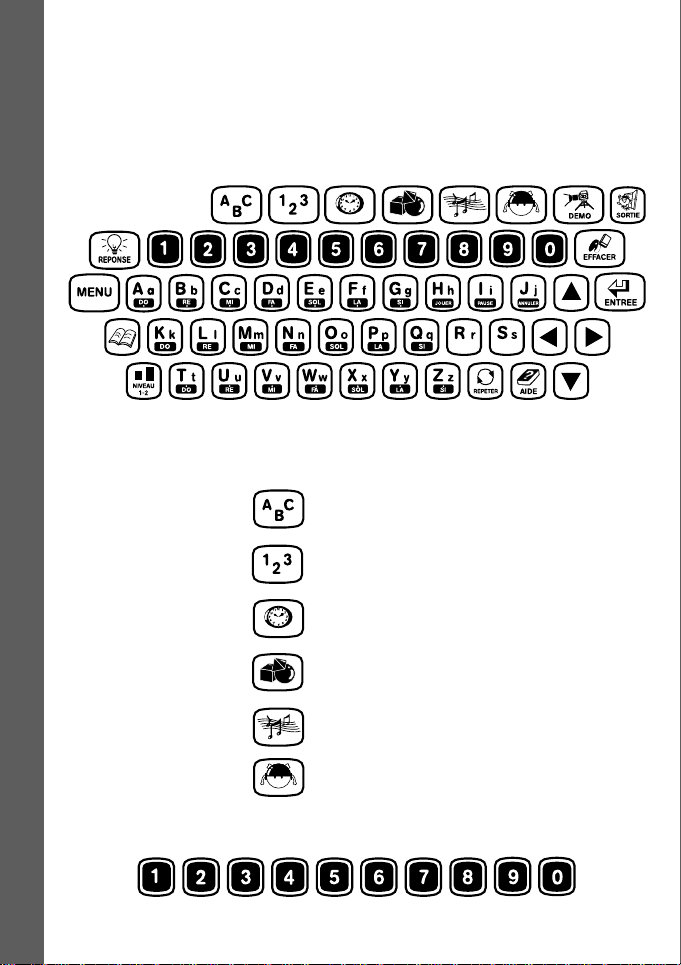
4. CLAVIER
4. 1. SELECTEUR D’ACTIVITE
Genius Fun® possède un sélecteur d’activité en haut du clavier.
Il permet de sélectionner 6 domaines d’activités éducatives et ludiques.
Appuie sur la touche pour accéder aux activités de lettres.
CLAVIER
Appuie sur la touche pour accéder aux activités de nombres.
Appuie sur la touche pour apprendre à lire l’heure.
Appuie sur la touche pour jouer.
Appuie sur la touche
Appuie sur la touche
parler, chanter...
pour accéder aux activités musicales.
pour voir Globus danser et l’entendre
4. 2. TOUCHES CHIFFRES
Les touches chiffres sont disposées sur la deuxième rangée du clavier.
4
Page 7
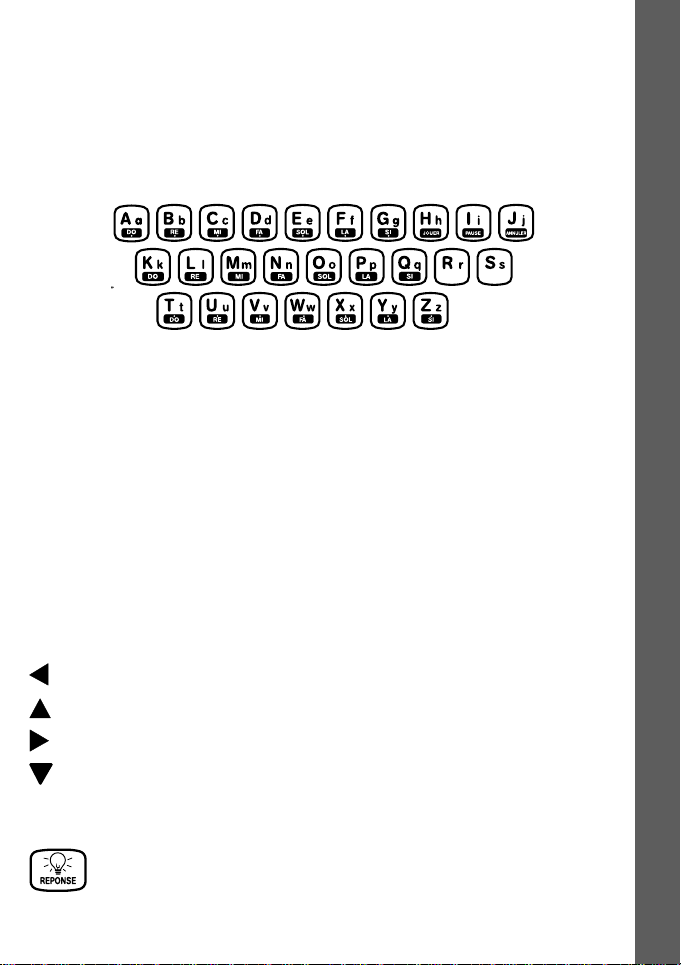
Utilise ces touches pour entrer des chiffres dans les activités de nombres
et pour sélectionner le numéro d’une mélodie dans les activités de
musique Anim’musique et Hit-parade.
4. 3. TOUCHES LETTRES ET TOUCHES
MUSICALES
Les touches lettres permettent d’accéder aux 26 lettres de l’alphabet.
Ces touches sont classées dans l’ordre alphabétique pour faciliter
l’apprentissage de l’alphabet. Sur chaque touche, tu peux trouver la lettre
majuscule et la lettre minuscule correspondante.
Les notes de musique se situent également sur les touches lettres du
clavier. Les touches Jouer, Pause et Annuler (sur les touches H, I et
J) sont aussi des touches musicales.
Utilise ces touches dans l’activité de musique Compositeur.
4. 4. TOUCHES DIRECTIONNELLES
Les touches directionnelles permettent de déplacer le curseur dans
certaines activités et de reproduire le mouvement donné dans l’activité
Suis-moi ! Ces touches servent également à la sélection de la réponse
dans les activités des livrets d’extension.
Pour déplacer le curseur vers la gauche de l’écran.
Pour déplacer le curseur vers le haut de l’écran.
Pour déplacer le curseur vers la droite de l’écran.
Pour déplacer le curseur vers le bas de l’écran.
CLAVIER
4. 5. TOUCHES DE FONCTION
Pour obtenir la bonne réponse.
5
Page 8
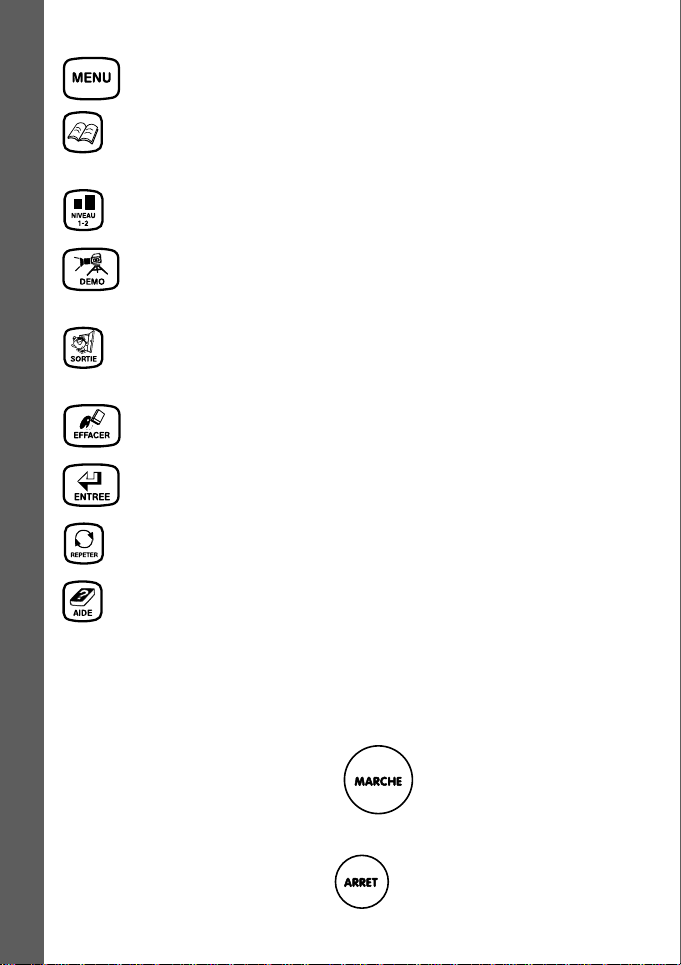
Pour revenir au menu principal.
Pour accéder aux activités des livrets d’extension (vendus
séparément).
Pour changer le niveau de difficulté d’une activité.
Pour obtenir une démonstration de l’activité dans laquelle
on se situe.
Pour sortir d’une activité et revenir au menu d’un domaine
d’activités.
Pour effacer les caractères que tu viens de taper.
Pour valider une réponse.
Pour revoir la question posée.
Pour obtenir de l’aide dans une activité.
POUR COMMENCER A JOUER...
5. POUR COMMENCER A JOUER...
5. 1. MARCHE / ARRET
1. Appuie sur le bouton Marche situé en haut et à droite du
®
clavier pour mettre Genius Fun
2. Appuie sur le bouton Arrêt pour éteindre Genius Fun®.
6
en marche.
Page 9
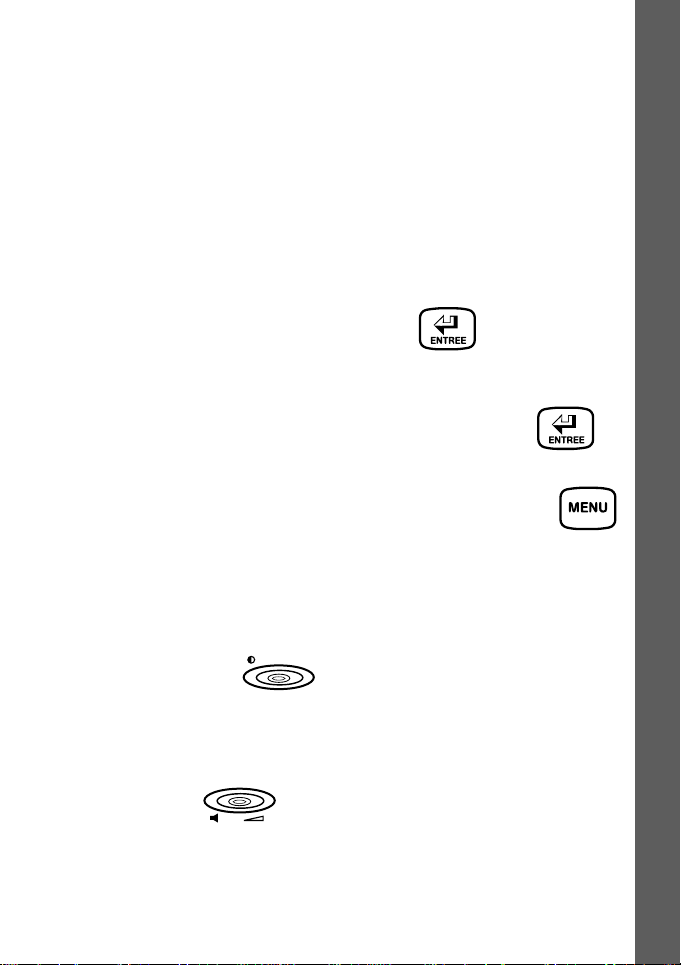
®
Remarque : Genius Fun
minutes si le joueur n’appuie sur aucune touche.
s’éteint automatiquement après quelques
5. 2. CHOIX D’UNE ACTIVITE
1. Pour commencer à jouer, appuie sur le bouton Marche situé en haut
et à droite du clavier.
2. Appuie sur la touche de la catégorie d’activités dans laquelle tu veux
jouer.
3. Choisis une activité dans la catégorie sélectionnée. Les illustrations
de chaque activité de la catégorie défilent à l’écran. Utilise les touches
directionnelles pour passer plus rapidement à l’activité précédente
ou suivante. Appuie sur la touche Entrée
désirée s’affiche à l’écran.
4. Tu vois une démonstration de l’activité choisie. Tu peux y mettre fin
quand tu le désires en appuyant sur la touche Entrée .
Ensuite, une instruction est dite : le jeu commence.
5. Pour jouer à une autre activité, appuie sur la touche Menu
et recommence les étapes 2, 3 et 4.
lorsque l’activité
5. 3. REGLAGES
Pour une utilisation optimale du jeu, il est conseillé d’effectuer les
réglages suivants :
5. 3. 1. CONTRASTE
Le curseur de réglage du contraste est situé en bas et à gauche de
l’écran. Il permet de changer l’intensité lumineuse à l’écran. Pousse le
curseur vers la droite pour assombrir l’écran ou vers la gauche pour
l’éclaircir.
5. 3. 2. VOLUME
Le curseur de réglage du volume est situé en bas et à gauche de l’écran.
Il permet d’augmenter ou de baisser le niveau sonore du jeu. Tu as
le choix entre 3 niveaux sonores, mais tu ne peux pas couper le son.
POUR COMMENCER A JOUER...
7
Page 10
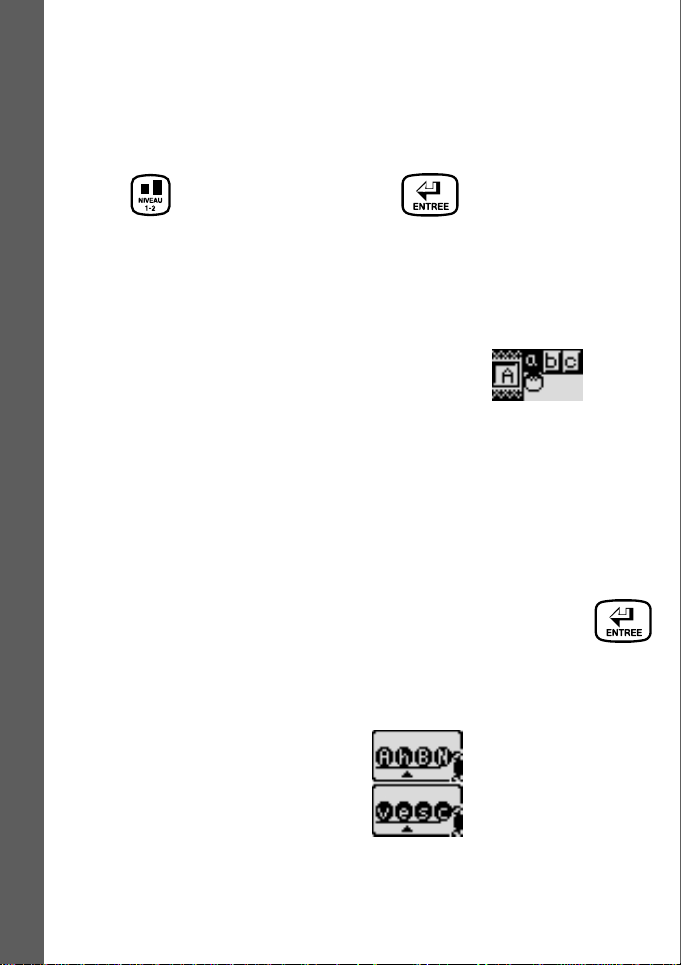
5. 4. NIVEAUX DE DIFFICULTE
Genius Fun® te propose 2 niveaux de difficulté dans la plupart des
activités pour te permettre de progresser. Le niveau le plus facile est
le niveau 1 et le plus difficile est le niveau 2.
Pour changer de niveau au cours d’une activité, clique sur la touche
Niveau
puis sur la touche Entrée pour valider ton choix.
6. DESCRIPTION DES ACTIVITES
6. 1. ACTIVITES DE LETTRES
6. 1. 1. MAJUSCULE ET MINUSCULE
Objectif éducatif : reconnaître et associer l’écriture majuscule et
minuscule des lettres.
Pour gagner : reforme la paire majuscule - minuscule.
Déroulement : une lettre majuscule (niveau 1) ou minuscule (niveau 2)
est présentée à gauche de l’écran. 3 propositions apparaissent en haut
et à droite de l’écran.
Parmi ces 3 propositions, retrouve l’écriture minuscule ou majuscule de
la lettre de départ. Utilise les touches directionnelles pour déplacer la
sélection sous la lettre de ton choix. Appuie sur la touche Entrée
pour valider ta sélection.
DESCRIPTION DES ACTIVITES
Touches disponibles : AIDE - REPETER - DEMO - NIVEAU REPONSE
6. 1. 2. CHASSE L ’INTRUS
Objectif éducatif : reconnaître l’écriture majuscule et minuscule des
lettres (niveau 1) et distinguer les voyelles des consonnes (niveau 2).
Pour gagner : trouve l’intrus dans la liste de lettres proposées.
8
Page 11

Déroulement : au niveau 1, 4 lettres apparaissent à l’écran. Parmi ces
4 lettres, 3 sont écrites en majuscule et 1 est écrite en minuscule ou
inversement. Trouve la lettre minuscule parmi les lettres majuscules ou
la lettre majuscule parmi les lettres minuscules. Au niveau 2, 4 lettres
apparaissent à l’écran : 3 consonnes et 1 voyelle ou 3 voyelles et 1
consonne. Trouve l’intrus parmi les 4 lettres proposées.
Utilise les touches directionnelles pour déplacer la sélection sous la lettre
de ton choix et appuie sur la touche Entrée
sélection.
Touches disponibles : AIDE - REPETER - DEMO - NIVEAU -
REPONSE
pour valider ta
6. 1. 3. L ’ORDRE ALPHABÉTIQUE
Objectif éducatif : maîtriser l’ordre alphabétique.
Pour gagner : complète correctement la suite alphabétique.
Déroulement : une suite de lettres apparaît à l’écran. Tape la lettre
manquante dans cette suite et appuie sur la touche Entrée
valider ta réponse.
Remarque : au niveau 1, les lettres sont écrites en majuscule. Au niveau
2, les lettres sont écrites en minuscule.
Touches disponibles : AIDE - EFFACER - REPETER - DEMO - NIVEAU
- REPONSE
pour
6. 1. 4. LETTRE MANQUANTE
Objectif éducatif : écrire correctement un mot en retrouvant la lettre
manquante.
Pour gagner : complète le mot sans commettre d’erreur.
Déroulement : l’illustration d’un mot est présentée à l’écran. Puis le mot
apparaît sous l’illustration mais une lettre de ce mot a disparu. Tape
DESCRIPTION DES ACTIVITES
la lettre manquante de ce mot et appuie sur la touche Entrée
pour valider ta réponse.
9
Page 12
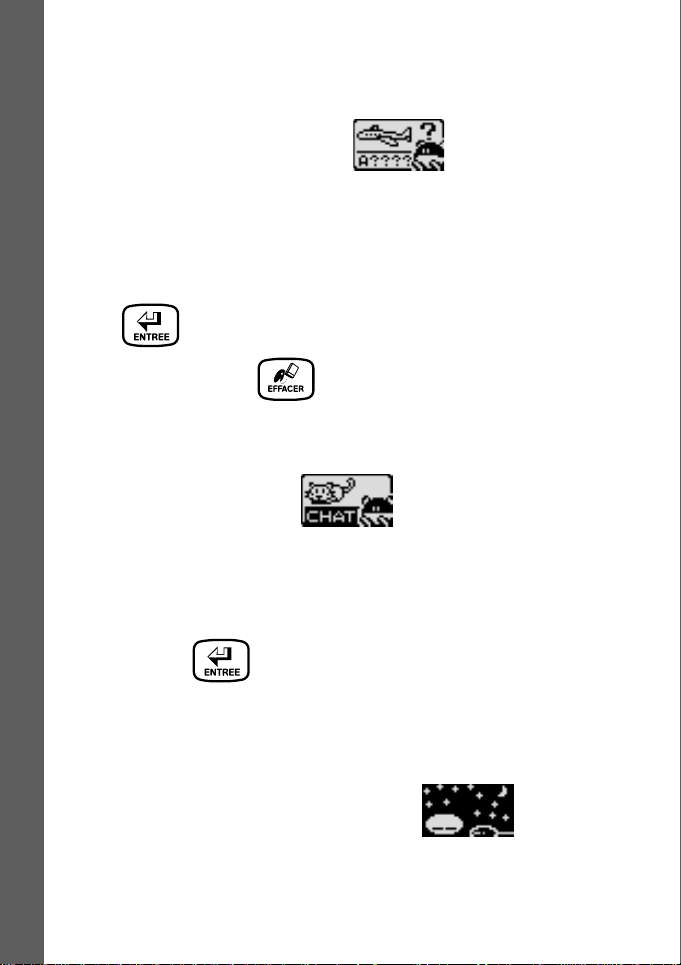
Touches disponibles : AIDE - EFFACER - REPETER - DEMO - NIVEAU
- REPONSE
6. 1. 5. APPRENTI’MOTS
Objectif éducatif : savoir écrire un mot.
Pour gagner : écris correctement le mot illustré.
Déroulement : une illustration et le mot correspondant à cette illustration
s’affichent à l’écran. Mémorise le mot avant qu’il ne disparaisse puis
tape-le correctement. Valide ensuite ta réponse en appuyant sur la touche
Entrée
sur la touche Effacer
Touches disponibles : AIDE - EFFACER - REPETER - DEMO - NIVEAU
- REPONSE
. Avant de valider, tu peux effacer des lettres en appuyant
.
6. 1. 6. LE BON MOT
Objectif éducatif : associer un mot à son illustration.
Pour gagner : retrouve le mot illustré.
Déroulement : une illustration apparaît. Trois mots défilent à l’écran.
Lorsque le mot correspondant à l’illustration apparaît, appuie sur la
touche Entrée
pour valider ta réponse.
DESCRIPTION DES ACTIVITES
Touches disponibles : AIDE - REPETER - DEMO - NIVEAU -REPONSE
6. 2. ACTIVITES DE NOMBRES
6. 2. 1. COMBIEN D’ÉTOILES ?
Objectif éducatif : savoir dénombrer une quantité.
Pour gagner : compte le nombre d’étoiles dans le ciel.
10
Page 13
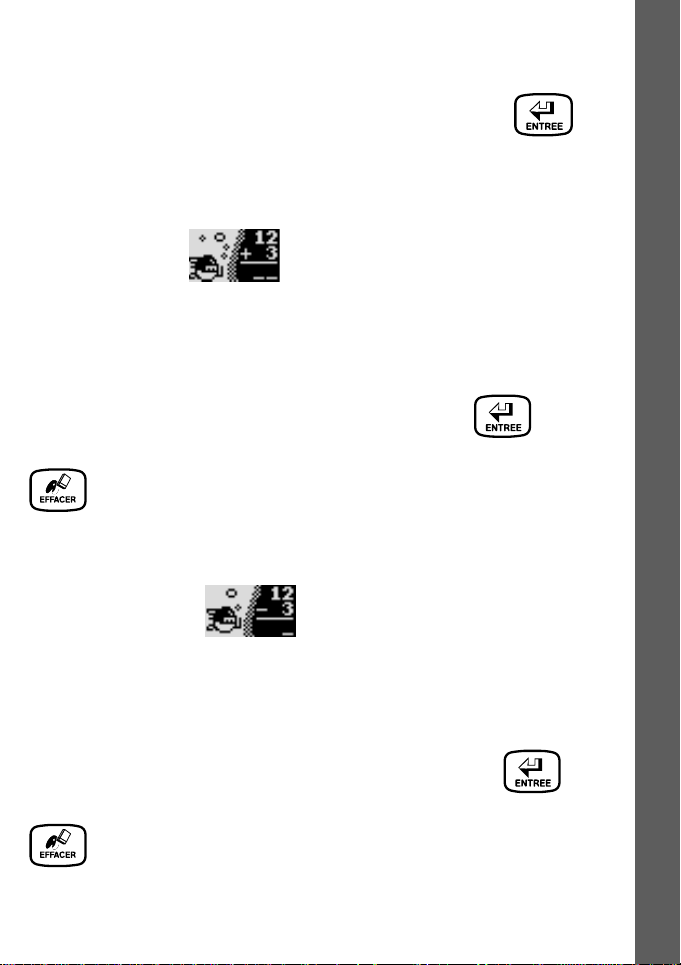
Déroulement : des étoiles apparaissent à l’écran. Compte ces étoiles
et tape ta réponse. Appuie ensuite sur la touche Entrée pour
valider ta réponse.
Touches disponibles : AIDE - EFFACER - REPETER - DEMO - NIVEAU
- REPONSE
6. 2. 2. PLUS
Objectif éducatif : savoir additionner des nombres.
Pour gagner : trouve le résultat de l’addition.
Déroulement : une addition est disposée verticalement à l’écran. Tape
le résultat de cette addition avec les touches Chiffres du clavier puis
valide ta réponse en appuyant sur la touche Entrée
valider, tu peux effacer des chiffres en appuyant sur la touche Effacer
.
Touches disponibles : AIDE - EFFACER - REPETER - DEMO - NIVEAU
- REPONSE
. Avant de
6. 2. 3. MOINS
Objectif éducatif : savoir soustraire des nombres.
Pour gagner : trouve le résultat de la soustraction.
Déroulement : une soustraction est disposée verticalement à l’écran.
Tape le résultat de cette soustraction avec les touches Chiffres du clavier
puis valide ta réponse en appuyant sur la touche Entrée
de valider, tu peux effacer des chiffres en appuyant sur la touche Effacer
.
Touches disponibles : AIDE - EFFACER - REPETER - DEMO - NIVEAU
- REPONSE
. Avant
DESCRIPTION DES ACTIVITES
11
Page 14

6. 2. 4. LE BON POIDS
Objectif éducatif : associer une quantité à un nombre (niveau 1) et
réaliser des additions (niveau 2).
Pour gagner : compte le nombre de poids sur la balance (niveau 1)
ou réalise l’addition proposée (niveau 2) pour équilibrer les 2 plateaux.
Déroulement :
• Au niveau 1, un certain nombre de poids apparaissent sur le plateau
gauche d’une balance. Compte ces poids et tape ta réponse sur le
plateau droit afin d’équilibrer les 2 plateaux. Appuie sur la touche
Entrée
• Au niveau 2, une addition est disposée horizontalement sur le plateau
gauche d’une balance. Tape le résultat de cette addition sur le plateau
droit afin d’équilibrer ces 2 plateaux. Appuie sur la touche Entrée
pour valider ta réponse. Avant de valider, tu peux effacer
des chiffres en appuyant sur la touche Effacer
Touches disponibles : AIDE - EFFACER - REPETER - DEMO - NIVEAU
- REPONSE
pour valider ta réponse.
6. 3. APPRENTISSAGE DE L’HEURE
6. 3. 1. QUELLE HEURE EST -IL ?
DESCRIPTION DES ACTIVITES
Objectif éducatif : savoir lire l’heure.
Pour gagner : trouve l’écriture de l’heure indiquée à l’horloge.
Déroulement : une horloge apparaît et indique une heure. 3 propositions
de réponse sont offertes. Utilise les touches directionnelles pour
sélectionner l’écriture de l’heure correspondant à celle de l’horloge puis
appuie sur la touche Entrée
Touches disponibles : AIDE - REPETER - DEMO - NIVEAU -
REPONSE
12
pour valider ta réponse.
.
Page 15

6. 3. 2. MISE À L ’HEURE
Objectif éducatif : apprendre à mettre un réveil à l’heure.
Pour gagner : déplace les aiguilles du réveil sur les nombres
correspondant à l’heure proposée.
Déroulement : une heure est proposée à l’écran. Un réveil apparaît
ensuite. Utilise les touches directionnelles pour déplacer l’aiguille des
heures (niveaux 1 et 2) et l’aiguille des minutes (niveau 2) afin de mettre
le réveil à l’heure proposée. Appuie sur la touche Entrée
valider ta réponse.
Touches disponibles : AIDE - REPETER - DEMO - NIVEAU REPONSE
pour
6. 4. JEUX ET LOGIQUE
6. 4. 1. OÙ EST LA SORTIE ?
Objectif éducatif : développer le sens de l’observation et de l’orientation.
Pour gagner : trouve le chemin conduisant à la récompense proposée.
Déroulement : deux chemins A et B sont entremêlés à l’écran. Au bout
de l’un des 2 chemins se trouve une récompense. Repère le chemin
qui te permettra d’obtenir cette récompense. Utilise les touches
directionnelles Haut et Bas pour sélectionner le chemin A ou le chemin
B puis appuie sur la touche Entrée
Touches disponibles : REPETER - DEMO - NIVEAU - REPONSE
6. 4. 2. DEUX À DEUX
Objectif éducatif : exercer sa mémoire en reformant des paires d’objets
dissimulées.
Pour gagner : retrouve les paires d’objets semblables.
Déroulement : plusieurs paires d’objets sont montrées puis sont
dissimulées. Reforme les paires d’objets.
pour valider ta sélection.
DESCRIPTION DES ACTIVITES
13
Page 16

Pour cela, déplace le curseur à l’écran grâce aux touches directionnelles
pour sélectionner un objet dissimulé et appuie sur la touche Entrée
pour le montrer. Fais-en de même pour montrer l’objet identique
qui complète la paire.
Reforme ainsi toutes les paires.
Touches disponibles : AIDE - REPETER - DEMO - NIVEAU -
REPONSE
6. 4. 3. TROUVE L ’AUTRE MOITIÉ
Objectif éducatif : développer le sens de l’observation.
Pour gagner : retrouve la paire de chaussettes identiques
Déroulement : au niveau 1, une chaussette apparaît à gauche de l’écran.
A droite de l’écran, plusieurs chaussettes défilent. Au niveau 2, une
chaussette apparaît à droite de l’écran et plusieurs chaussettes défilent
à gauche de l’écran. Utilise les touches directionnelles pour faire défiler
ces chaussettes plus rapidement. Lorsque les 2 chaussettes identiques
sont rassemblées à l’écran, appuie sur la touche Entrée
valider ta sélection.
Touches disponibles : REPETER - DEMO - NIVEAU - REPONSE
6. 4. 4. A LA DOUCHE !
Objectif éducatif : maîtriser la manipulation des touches directionnelles.
DESCRIPTION DES ACTIVITES
Pour gagner : dirige le pommeau de la douche au-dessus de Globus
afin qu’il se lave.
Déroulement : un pommeau de douche apparaît en haut de l’écran.
Globus se déplace de gauche à droite, en bas de l’écran. Utilise les
touches directionnelles pour déplacer le pommeau de douche juste au-
dessus de la tête de Globus et appuie sur la touche Entrée
pour que Globus se lave.
Touches disponibles : AIDE - REPETER - DEMO - NIVEAU REPONSE
14
pour
Page 17

6. 4. 5. OÙ SUIS-JE ?
Objectif éducatif : développer le sens de l’observation et exercer la
mémoire.
Pour gagner : trouve sous quel chapeau est caché Globus.
Déroulement : Globus apparaît à l’écran. Mémorise la place de Globus
à l’écran. Un chapeau recouvre Globus et deux autres chapeaux
recouvrent les places libres. Puis les chapeaux sont mélangés. Trouve
le chapeau sous lequel Globus est caché. Utilise les touches directionnelles
pour sélectionner ce chapeau et appuie sur la touche Entrée
pour valider ta sélection.
Touches disponibles : AIDE - REPETER - DEMO - NIVEAU REPONSE
6. 4. 6. SUIS-MOI !
Objectif éducatif : développer le sens de l’observation et exercer la
mémoire.
Pour gagner : reproduis les mouvements de Globus.
Déroulement : Globus apparaît au centre de ton écran. Il se déplace
de haut en bas, de bas en haut, de gauche à droite et de droite à
gauche. Mémorise les déplacements de Globus et utilise les touches
directionnelles pour reproduire ses mouvements.
Touches disponibles : AIDE - REPETER - DEMO - NIVEAU REPONSE
DESCRIPTION DES ACTIVITES
6. 4. 7. PUZZLE
Objectif éducatif : développer le sens de l’observation.
Pour gagner : retrouve les 4 parties permettant de reconstruire un
puzzle.
Déroulement : un puzzle apparaît à l’écran puis il est découpé en 4
parties elles-mêmes mélangées à d’autres parties de puzzle. Utilise les
touches directionnelles pour sélectionner, faire défiler les différentes
parties du puzzle et reconstruire le puzzle proposé. Appuie sur la touche
15
Page 18

Entrée pour valider tes choix.
Touches disponibles : AIDE - REPETER - DEMO - NIVEAU -
REPONSE
6. 5. ACTIVITES DE MUSIQUE
6. 5. 1. ANIM’MUSIQUE
Objectif : écouter la mélodie de son choix et observer l’animation
correspondante.
Déroulement : 10 mélodies numérotées de 0 à 9 défilent à l’écran avec
leur animation respective. Appuie sur la touche Entrée
la mélodie que tu désires écouter apparaît à l’écran. Ecoute alors cette
mélodie et observe l’animation associée.
Remarque : appuie sur n’importe quelle touche du clavier si tu ne veux
pas entendre une mélodie en entier et si tu veux en choisir une autre.
Touche disponible : DEMO
6. 5. 2. HIT -P ARADE
Objectif : écouter la mélodie de son choix.
Déroulement : les chiffres de 0 à 9 apparaissent à l’écran et la sélection
se déplace d’un chiffre à l’autre. Tu peux déplacer la sélection plus
rapidement grâce aux touches directionnelles Gauche et Droite.
DESCRIPTION DES ACTIVITES
Appuie sur la touche Entrée
à la mélodie choisie est sélectionné.
Remarque : appuie sur n’importe quelle touche du clavier si tu ne veux
pas entendre une mélodie en entier et si tu veux en choisir une autre.
Touche disponible : DEMO
16
quand le chiffre qui correspond
lorsque
Page 19

6. 5. 3. COMPOSITEUR
Objectif : jouer et enregistrer soi-même ses propres mélodies.
Déroulement : utilise les touches musicales pour jouer une mélodie.
Tu peux réécouter ta mélodie en appuyant sur la touche Jouer
Si tu veux insérer une pause dans ta mélodie, appuie sur la touche
Pause
Annuler . Si tu n’appuies pas sur la touche Annuler et que tu
joues d’autres notes, celles-ci vont s’ajouter à la mélodie déjà enregistrée.
Remarques : si tu éteins Genius Fun
la mélodie enregistrée sera effacée. Aucune mélodie ne sera donc
enregistrée la fois suivante où tu accéderas à l’activité Compositeur.
La touche Effacer permet d’effacer la dernière note jouée.
Touches disponibles : EFFACER - TOUCHES MUSICALES
. Pour effacer la mélodie enregistrée, appuie sur la touche
®
ou si tu joues à une autre activité,
6. 6. LIVRETS D'EXTENSION
Objectif éducatif : variable selon le livret d’extension.
Pour gagner : repère la couleur de la bonne réponse à la question
du livret d’extension. Appuie sur la touche directionnelle correspondant
à la bonne couleur.
Déroulement : pour jouer à cette activité, tu as besoin de te référer
à l'un des livrets d’extension (vendus séparément).
Suis alors les instructions ci-dessous :
1. Appuie directement sur la touche d’accès au livret d’extension.
2. Suis les instructions indiquées dans le livret.
3. Pour répondre aux questions, utilise les quatre flèches de couleur
situées sur les touches directionnelles. Chaque question propose
quatre réponses différentes associées aux couleurs rouge, jaune, bleu
ou vert. Appuie sur la touche directionnelle dont la flèche correspond
à la couleur de la réponse correcte.
4. Dans une même section, réponds aux 30 questions dans l’ordre où
elles apparaissent à l’écran. A la fin de la section, ton score apparaît
automatiquement à l’écran.
.
DESCRIPTION DES ACTIVITES
17
Page 20

7. A NOTER
7. 1. ENTRETIEN
• Pour nettoyer Genius Fun®, utiliser un linge légèrement humide.
• Eviter toute exposition prolongée de Genius Fun
toute autre source de chaleur.
®
• Entreposer Genius Fun
®
• Genius Fun
est fabriqué avec des matériaux résistants. Néanmoins,
dans un endroit sec.
lui éviter les chocs contre des surfaces dures.
7. 2. GARANTIE
Valable pour la France, la Belgique et la Suisse francophones.
Pour le Canada, veuillez vous référer à la carte de garantie séparée.
Merci d’avoir choisi un jouet VTech®. Nous espérons qu’il vous donnera toute
satisfaction. Tous nos jeux sont fabriqués dans nos usines avec le plus grand
soin et subissent des contrôles qualité rigoureux avant leur commercialisation. Il
arrive cependant qu’un produit comporte une anomalie ou tombe en panne.
C’est pourquoi - sans préjudice de la garantie légale - nous garantissons tous
nos produits pendant 1 an à partir de leur date d’achat.
A NOTER
1. En sus de la garantie légale, le produit détaillé dans cette notice
est couvert par une garantie VTech
- contre tout défaut de fabrication. La durée de 1 an court à partir
de la date d’achat du produit.
®
2. La garantie VTech
ne pourra s’appliquer en cas de panne liée à
une mauvaise utilisation du jeu (jeu démonté, pièces arrachées,
connecteur d’un accessoire forcé, utilisation d’un adaptateur ou de
piles non recommandés par VTech
suite à la chute du jouet...).
3. Si votre produit est défectueux, merci de bien vouloir nous le retourner
par la Poste en recommandé sans accusé de réception à l’adresse
indiquée ci-dessous (vous pouvez aussi le retourner à votre magasin,
qui nous le fera parvenir) :
SAV VTECH - VTECH Electronics Europe SA - 2-6 rue du Châteaud’Eau - BP 55 - 78362 Montesson Cedex - FRANCE
4. Nous vous demandons de joindre au colis :
• une preuve d’achat lisible (ticket de caisse ou facture du jouet)
mentionnant le prix et la date d’achat ;
18
®
de 1 an - pièces et main-d’œuvre
®
, écran ou pièces endommagés
®
au soleil ou à
Page 21

• un courrier sur lequel vous noterez l’anomalie constatée ainsi que
vos coordonnées écrites en lettres capitales (nom, adresse et n° de
téléphone).
5. Nous nous engageons à échanger votre produit le plus rapidement
possible, sous réserve que l’anomalie constatée par nos services soit
couverte par la garantie.
6. Nous vous renverrons le produit par la Poste à votre domicile (frais
de port à notre charge pour la France et la Belgique. Pour les autres
pays, contactez notre service consommateurs).
7. En cas de défectuosité liée à une utilisation anormale du jouet ou
en cas d’absence de preuve d’achat valide, nous vous proposerons
un devis pour échange.
7. 3. SERVICE CONSOMMATEURS
Pour toute question sur nos jeux, leur fonctionnement, leurs accessoires
ou pour obtenir des informations complémentaires au sujet de la garantie,
contactez notre service consommateurs :
Pour la France, la Suisse et la Belgique francophones :
Service consommateurs VTech
VTECH Electronics Europe S.A.
2/6, rue du Château-d’Eau - BP 55
78362 Montesson Cedex
FRANCE
E-mail : vtech_conseil@vtech.com
Tél. : 0 820 06 3000 (0,12 /min)
De Suisse et de Belgique : 00 33 1 30 09 88 00
Pour le Canada : VTECH Electronics Canada Ltd.
5407 Eglinton Avenue West
Suite 103
Etobicoke, Ontario
CANADA, M9C 5K6
Téléphone: 1 877 352 8697
SERVICE CONSOMMATEURS
19
Page 22
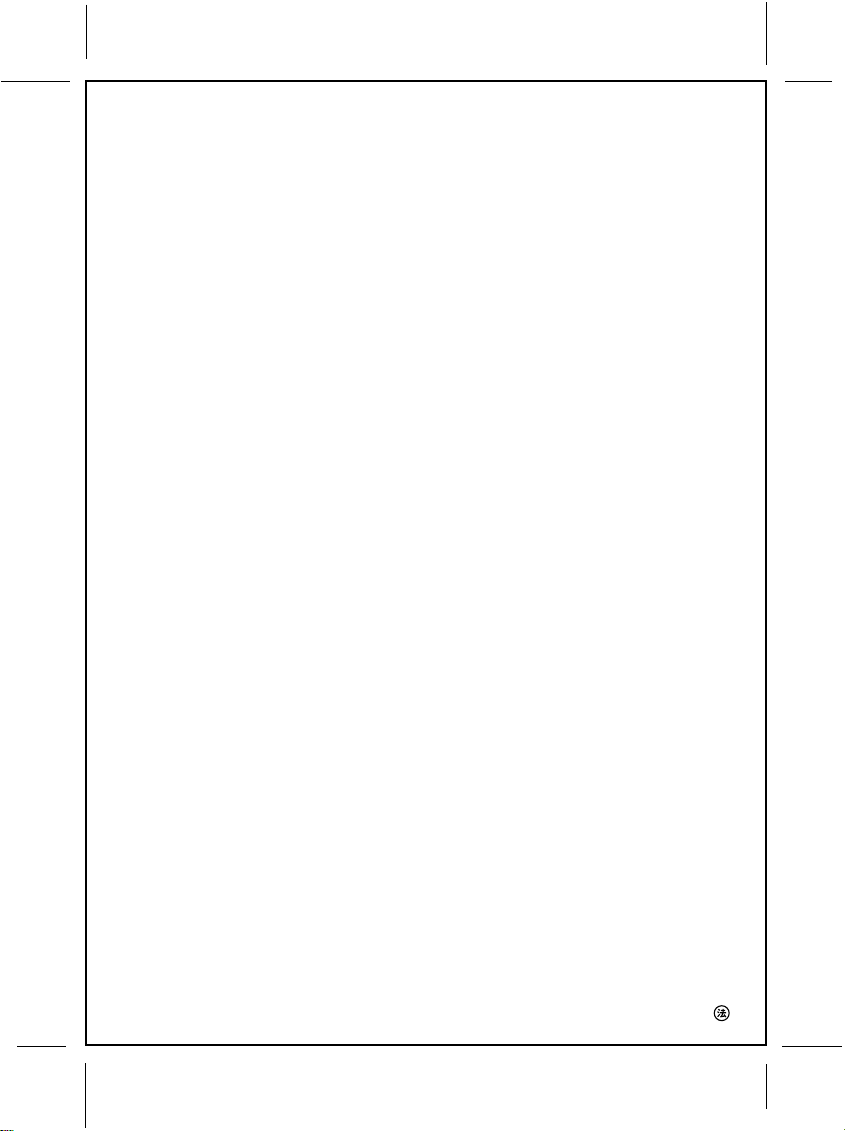
© 2005 VTech
Imprimé en Chine
91-xxxxx-000
